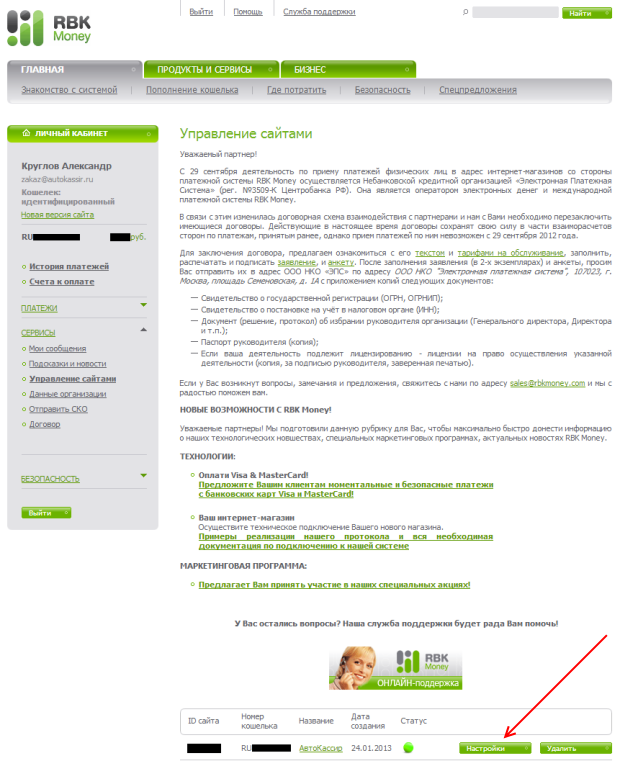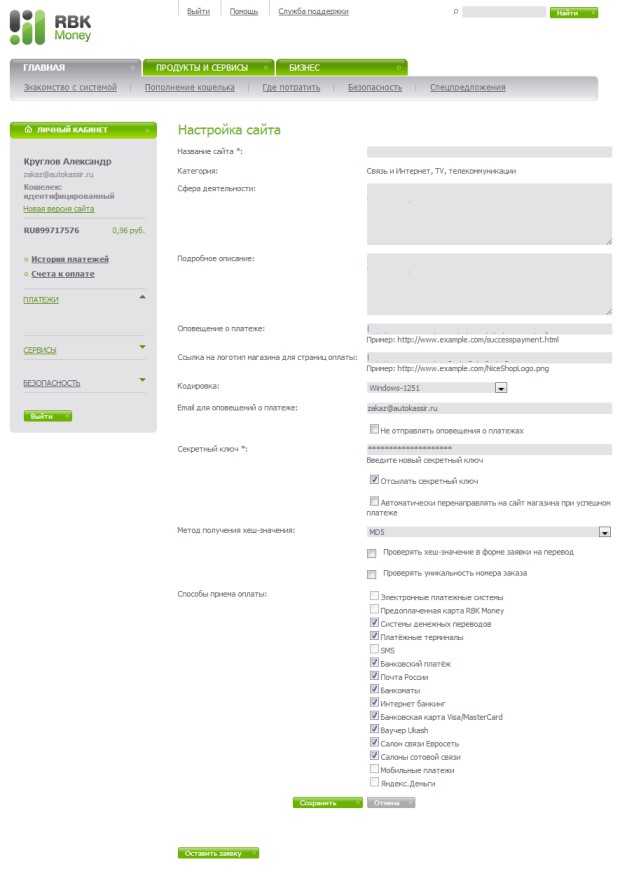Содержание
Настройка подключения к платежной системе «RBK Money»
• О системе:
- EUR - Евро
- RUB - Российский рубль
- UAH - Украинская гривна
- USD - Доллар США
Проверка поступления платежа - Автоматическая (платежная система сама автоматически оповещает Ваш интернет-магазин, зарегистрированный в АвтоВебОфис, о поступление платежа).
Платежный сервис представляет собой платформу, для осуществления переводов различными способами, включая: банковские карты VISA и Mastercard, мобильные и онлайн платежи, сеть офф-лайн отделений и терминалов.
У пользователей есть возможность создания и использования электронного кошелька RBK Money, с помощью которого можно осуществлять переводы за товары и услуги в интернет-магазинах, коммунальные услуги, услуги мобильной связи, а так же осуществлять вывод средств на банковские карты.
Подключение и настройка занимает 2 дня. Подключение бесплатное, без абонентской платы и комиссии за возврат. Есть 3 вида тарифов: основной (3,9%, тариф с фиксированной комиссией, подходит для любого онлайн-сервиса и интернет-магазина
В настоящее время RBK Money сотрудничает с более чем 40 000 интернет-магазинов и обслуживает свыше 7 миллионов пользователей. Общее количество мест приема денежных средств превышает 250 тысяч по всей территории Российской Федерации.
• Как подключить:
Настройка подключения приема платежей через электронную платежную систему «RBK Money» для зарегистрированного в сервисе АвтоВебОфис интернет-магазина состоит из двух основных этапов:
Первый этап: Настройка подключения на стороне платежной системы «RBK Money».
Второй этап: Настройка подключения магазина на стороне сервиса АвтоВебОфис.
Если Вы хотите, чтобы работу по настройке платежной системы в АвтоВебОфисе мы взяли на себя, то воспользуйтесь предложением «Быстрый старт».
Первый этап: Настройка подключения на стороне платежной системы «RBK Money»
Для подключения приема платежей через систему RBK Money к Вашему магазину, зарегистрированному в сервисе АвтоВебОфис, Вам необходимо:
- Открыть счет в электронной платежной системе «RBK Money», пройдя по ссылке: http://rbkmoney.com/#registration.
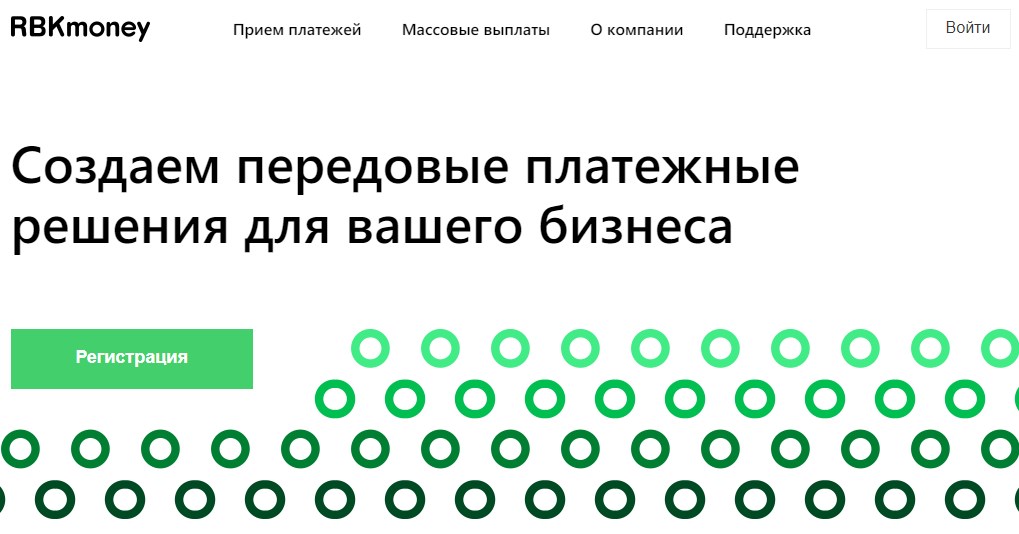
- После регистрации зайдите в Ваш аккаунт, пройдя по ссылке: https://rbkmoney.ru/login/ru/
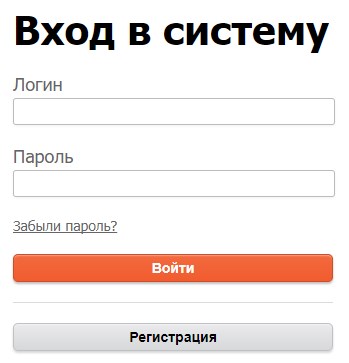
Вам будет предложена анкета о Вашей организации. Заполните ее и с Вами свяжутся представители РБК для заключения договора. - На странице «Настройки сайта» Вам необходимо указать основную информацию по созданному в системе магазину:
- Название сайта - Укажите название Вашего интернет магазина или интернет проекта
- Сфера деятельности - Укажите сферу деятельности, в которой работает Ваш интернет магазин или интернет проект (например, «Интернет магазин по продаже электронной техники» или «Интернет магазин по продаже фиалок и книг по садоводству» и т.д.)
- Подробное описание - Укажите подробное описание Вашего магазина или интернет проекта (например, «Интернет магазин по продаже электронной техники» или «Интернет магазин по продаже фиалок и книг по садоводству» и т.д.)
- Оповещение о платеже - Укажите URL Вашего сайта, на который будет приходить полная информация о платеже. Необходимый Вам адрес страницы для получения оповещений от платежной системы находится в настройках платежной системы «RBK Money» Вашего зарегистрированного магазина в сервисе АвтоВебОфис (Раздел «Настройки→Способы оплаты→RBK Money»)
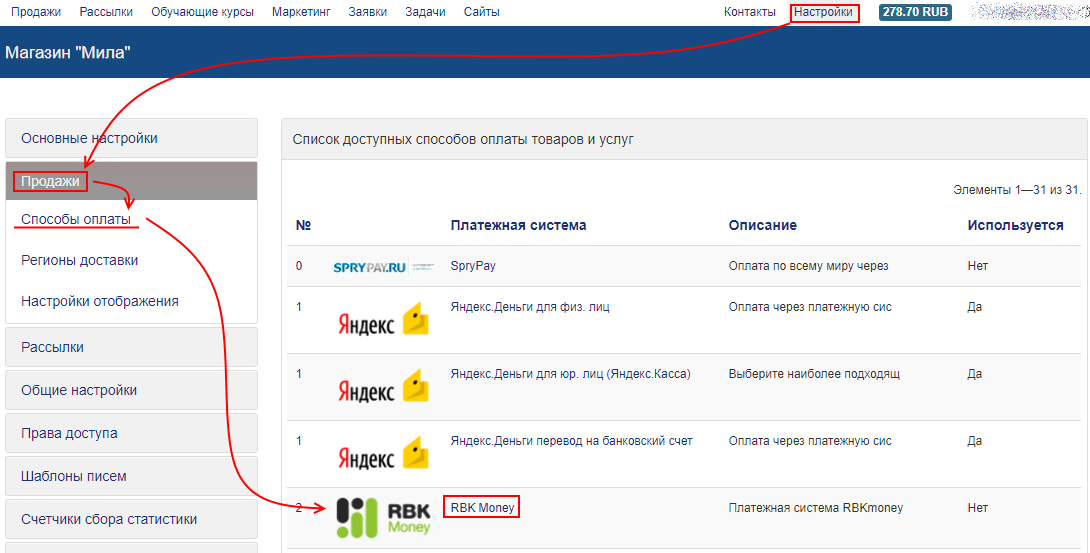
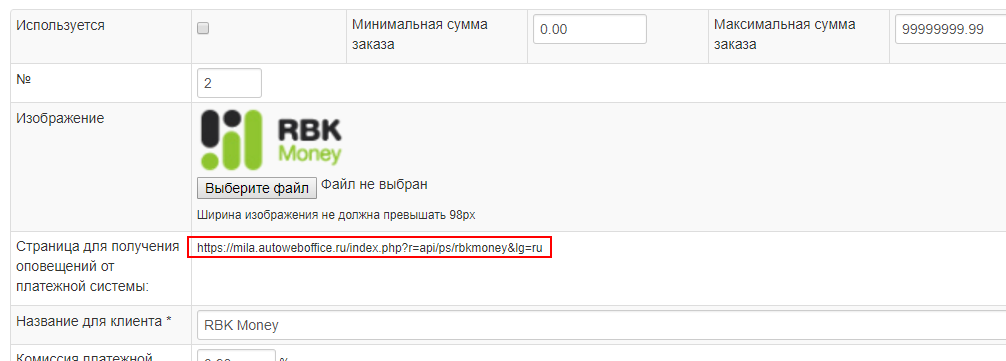
Адрес HTTP-уведомления строится по следующему шаблону:
https://идентификатор_вашего_магазина.autoweboffice.ru/index.php?r=api/ps/rbkmoney&lg=ru
Пример:
Для магазина с идентификатором stores, ссылка на страницу отправки HTTP-уведомления будет выглядеть: https://stores.autoweboffice.ru/index.php?r=api/ps/rbkmoney&lg=ru
а для магазина с идентификатором stores2, ссылка на страницу отправки HTTP-уведомления будет выглядеть: https://stores2.autoweboffice.ru/index.php?r=api/ps/rbkmoney&lg=ru - Ссылка на логотип магазина для страниц оплаты – Если хотите, то можно указать ссылку (URL-адрес) на логотип вашего магазина. Этот логотип будет выводится на страницах оплаты в платежной системе RBK Money
- Кодировка – Укажите Windows-1251
- Email для оповещений о платеже - Укажите email, на который будут дополнительно приходить email-уведомления от платежной системы «RBK Money» в случае поступления оплаты на Ваш кошелек
- Секретный ключ - Укажите секретный ключ (секретное слово), которое будет использоваться при генерации ключа проверки, подтверждающего, что данные о поступлении платежа пришли от платежной системы «RBK Money»
ВАЖНО: В новой версии интерфейса аккаунта в платежной системе RBK Money, секретный ключ для взаимодействия с АвтоВебОфис задается/получается в следующем разделе: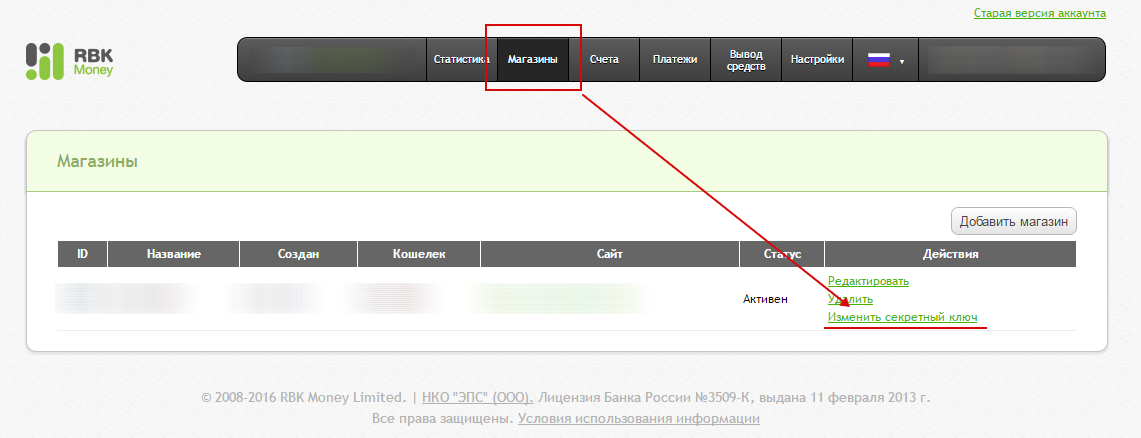
Обязательно сохраните значение секретного ключа у Вас на компьютере. - Отсылать секретный ключ – Поставьте галочку в поле
- Автоматически перенаправлять на сайт магазина при успешном платеже – Поставьте галочку, если хотите чтобы Ваши клиенты после оплаты переходили на сайт вашего интернет магазина или интернет проекта
- Метод получения хеш-значения – Укажите «MD5»
- Проверять хеш-значение в форме заявки на перевод – снимите галочку
- Проверять уникальность номера заказа - снимите галочку
- Способы приема оплаты - Выберите и отметьте галочкой из предложенного списка подходящие Вам способы оплаты. Выбранные Вами способы оплаты будут предлагаться Вашим клиентам для оплаты Ваших товаров через платежную систему «RBK Money»
Некоторые способы могут быть по умолчанию не доступны для вашего магазина. То, как их подключить в вашем магазине, нужно уточнять у службы поддержки платежной системы «RBK Money».
- Важно! На странице с отображение краткой информации о Вашем интернет магазине или интернет проекте скопируйте и сохраните у Вас на компьютере данные из столбца «ID сайта»!
- Через некоторое время сотрудники платежной системы RBK Moneyпроверят введенные Вами данные и, если все сделано корректно, то Ваш магазин получит статус «Активный» и вы сможете принимать платежи.
На этом настройки подключения к платежной системе «RBK Money» на стороне платежной системы «RBK Money» завершены, переходим к настройкам на стороне магазина созданного в сервисе АвтоВебОфис.
Второй этап: Настройка подключения магазина на стороне сервиса АвтоВебОфис
После того, как Вы указали все необходимые настройки подключения к платежной системе «RBK Money» на стороне электронной платежной системы «RBK Money», Вам необходимо указать настройки подключения со стороны магазина, зарегистрированного в сервисе АвтоВебОфис, а именно:
- Зайдите в зарегистрированный в сервисе АвтоВебОфис магазин
- В верхнем навигационном меню выберите пункт «Настройки»
- На открывшейся странице выберите пункт «Способы оплаты» в разделе «Продажи»
- На странице настройки подключения электронной платежной системы «RBK Money» для зарегистрированного магазина в сервисе АвтоВебОфис укажите следующие значения для соответствующих полей:
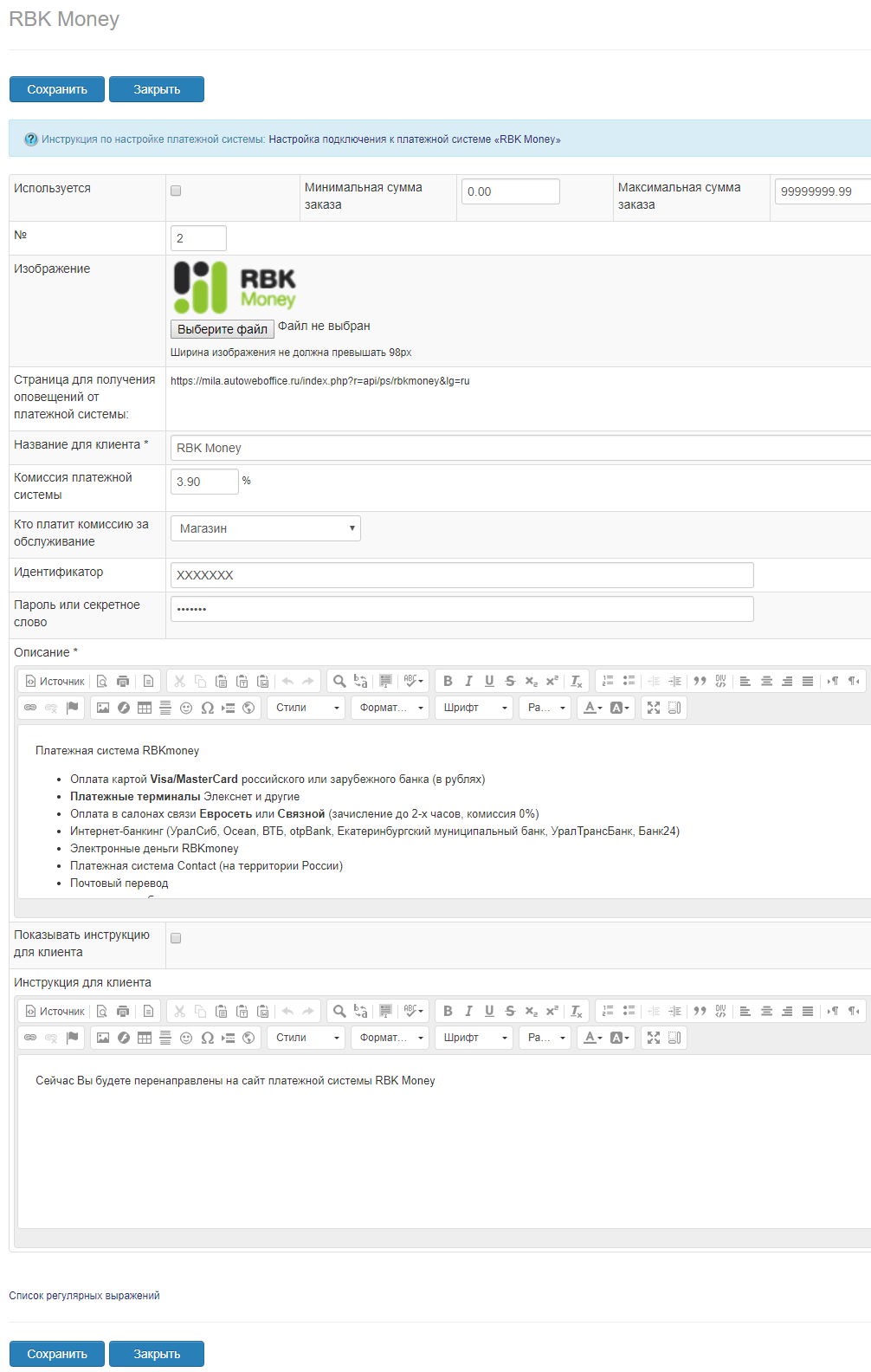
- Используется – Поставьте галочку (тем самым Вы позволите Вашим клиентам выбирать «RBK Money» в качестве способа оплаты Ваших товаров и услуг)
- В полях «Минимальная сумма заказа» и «Максимальная сумма заказа» Вы можете указать минимальную и максимальную сумму заказа (сумму счета), при которых будет выводиться данный способ оплаты клиентам Вашего интернет магазина.
Если сумма счета, созданного клиентом будет меньше значения указанного в поле «Минимальная сумма заказа» или будет больше значения указанного в поле «Максимальная сумма заказа», то данный способ оплаты не будет предлагаться клиенту, выписавшему счет. - Название для клиента – Укажите название способа оплаты для клиента (именно это название будет выводиться Вашим клиентам на странице выбора способа оплаты за Ваши товары и услуги)
- Комиссия платежной системы – В этом поле укажите размер взимаемой комиссии за использование платежной системы «RBK Money». (Размер комиссии платежной системы будет учитываться в расходах при совершении оплаты Вашими клиентами через данную платежную систему. Если Вы не несете никаких дополнительных расходов при оплате Ваших товаров и услуг через платежную систему «RBK Money», то оставьте значение комиссии равным нулю.)
- Кто платит комиссию за обслуживание – В данном поле выберите, кто будет выплачивать комиссию за обслуживание взимаемую платежной системой «RBK Money».
- Идентификатор – укажите значение «ID сайта», которое Вы сохранили на этапе настройки на стороне платежной системы.
- Пароль или секретное слово - укажите значение «Секретного ключа», которое Вы сохранили на этапе настройки на стороне платежной системы.
- Описание – в этом поле Вы можете указать краткое описание платежной системы «RBK Money» для Ваших клиентов. Это краткое описание будет выводиться на странице выбора способов оплаты за Ваши товары и услуги рядом с названием платежной системы «RBK Money»
- Показывать инструкцию для клиента – поставьте галочку, если Вы хотите, чтобы Вашим клиентам показывалась дополнительная инструкция по использованию выбранной платежной системы «RBK Money». (Если галочку не поставить, то дополнительная инструкция показываться Вашим клиентам не будет, а будет происходить автоматическая переадресация на сайт выбранной платежной системы)
- Инструкция для клиента – в этом поле укажите текст дополнительной инструкции, которую необходимо показывать Вашим клиентам для облегчения процедуры оплаты Ваших товаров и услуг.
В поле «Инструкция для клиента» Вы можете указывать регулярные выражения, которые будут заменены на соответствующие данные по выписанному счету.
Например, Вы можете использовать регулярное выражение {account_number} для вывода номера счета или {name} для вывода имени клиента сформировавшего счет.
С полным списком всех доступных регулярных выражений Вы можете ознакомиться, нажав на ссылку на «Список регулярных выражений» на странице настроек интересующей Вас платежной системы.
После того, как Вы указали все необходимые настройки для подключения электронной платежной системы «RBK Money» к Вашему магазину, зарегистрированному в сервисе АвтоВебОфис, нажмите кнопку «Сохранить» и способ оплаты «RBK Money» появится в списке доступных платежных систем на странице выбора способа оплаты Ваших товаров или услуг.
Поздравляем, платежная система «RBK Money» успешно подключена!
Если у Вас еще остались какие-либо вопросы, пожалуйста, обращайтесь в нашу Службу поддержки по email zakaz@autoweboffice.com или в окне консультанта на сайте http://autoweboffice.com
Успехов Вам и до новых встреч!
Служба заботы о клиентах сервиса АвтоВебОфис